Python操作Word文档实用技巧
时间:2025-07-12 14:19:25 104浏览 收藏
从现在开始,我们要努力学习啦!今天我给大家带来《Python操作Word文档方法解析》,感兴趣的朋友请继续看下去吧!下文中的内容我们主要会涉及到等等知识点,如果在阅读本文过程中有遇到不清楚的地方,欢迎留言呀!我们一起讨论,一起学习!
python-docx是Python操作Word文档的首选模块,它提供直观API用于创建、修改和读取.docx文件。核心功能包括:1. 创建文档并添加段落、标题、表格及图片;2. 控制文本样式需通过Run对象实现,如加粗、斜体等;3. 读取现有文档内容并进行数据提取;4. 插入图片时可使用Inches()函数设置尺寸;5. 表格操作支持动态添加行与样式应用;6. 对复杂特性如宏、VBA支持有限,建议使用模板处理样式与内容替换;7. 支持页眉页脚、分页符和换行符控制以提升文档规范性。掌握这些要点可高效完成自动化文档处理任务。
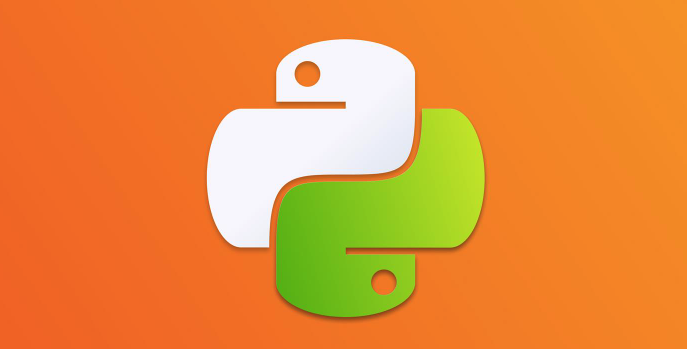
Python操作Word文档,python-docx模块无疑是首选。它提供了一套直观的API,让我们可以轻松地创建、修改和读取.docx格式的Word文件,无论是自动化报告生成、批量文档处理,还是简单的数据导出,它都能派上大用场。

用Python处理Word文档,核心就是python-docx这个库。它的设计理念是尽量贴近Word文档的结构,比如文档有段落、有表格、有图片,这个库也就提供了相应的对象来操作它们。
创建新文档很简单:document = Document()。然后你就可以往里加东西了。
加段落:document.add_paragraph('这是一段文字。')。如果你想控制样式,比如加粗、斜体,或者设置字体大小颜色,那就得深入到Run对象里去操作,比如paragraph.add_run('加粗的文字').bold = True。
标题层级也很方便:document.add_heading('这是一个一级标题', level=1)。
表格的处理稍微复杂一点,但逻辑清晰:table = document.add_table(rows=3, cols=3)。然后通过table.cell(row_index, col_index)来访问单元格,再用cell.text = '内容'来填充。
读取现有文档,则是document = Document('your_file.docx')。然后你可以遍历document.paragraphs来获取所有段落的文本,或者遍历document.tables来处理表格数据。
最后别忘了保存:document.save('new_document.docx')。整个流程下来,你会发现它的API设计得相当符合直觉,哪怕是初学者也能很快上手。
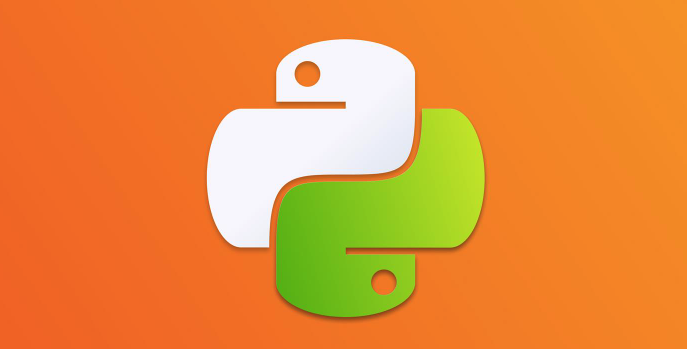
python-docx模块的安装与基础文档操作
要开始用python-docx,第一步当然是安装。在你的终端里敲下pip install python-docx,通常几秒钟就能搞定。如果你遇到权限问题,可能需要加上sudo或者在虚拟环境里操作。
安装好了,我们就可以写点最简单的代码来验证一下。比如,创建一个全新的Word文档,然后往里面塞几段话,再保存起来。
from docx import Document
from docx.shared import Inches
# 创建一个新文档
doc = Document()
# 添加标题
doc.add_heading('我的第一份Python生成报告', level=1)
# 添加普通段落
doc.add_paragraph('这份报告是使用Python的python-docx库自动生成的。')
doc.add_paragraph('它展示了如何通过代码来创建和编辑Word文档。')
# 添加带有不同样式的段落
p = doc.add_paragraph('这是一段')
p.add_run('加粗的文字').bold = True
p.add_run('和')
p.add_run('斜体的文字').italic = True
p.add_run('。')
# 保存文档
doc.save('我的自动报告.docx')
print("文档 '我的自动报告.docx' 已成功创建!")这段代码执行后,你会在脚本所在的目录下看到一个名为我的自动报告.docx的文件。打开它,你会发现内容正如我们所愿。这里面,Document()是核心,它代表了整个Word文档对象。add_heading和add_paragraph方法则负责向文档中添加不同类型的文本内容。对于更精细的文本样式控制,比如加粗或斜体,我们需要通过paragraph.add_run()来创建Run对象,然后设置其属性。这其实体现了Word文档内部的结构:一个段落(Paragraph)可以包含多个文本运行(Run),每个Run可以有自己独立的格式。理解这一点,对于后续更复杂的文档操作会有很大帮助。
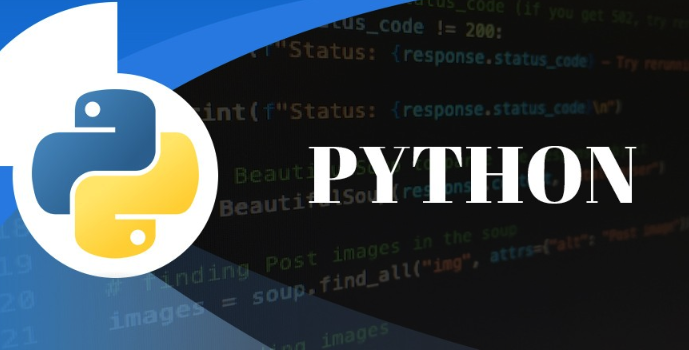
在Word文档中高效插入图片与表格
除了文本,图片和表格几乎是所有正式文档的标配。python-docx在这方面也提供了相当完善的支持。插入图片,你需要指定图片路径,并且可以控制图片的宽度和高度。高度是可选的,如果你只指定宽度,python-docx会按比例缩放。
from docx import Document
from docx.shared import Inches
doc = Document('我的自动报告.docx') # 接着上一个例子,打开已有的文档
# 插入图片
# 假设你有一个名为 'example_image.png' 的图片文件在同一目录下
try:
doc.add_picture('example_image.png', width=Inches(4.0)) # 宽度设置为4英寸
doc.add_paragraph('上面是一张示例图片。')
except FileNotFoundError:
doc.add_paragraph('注意:图片文件 example_image.png 未找到,请确保文件存在。')
# 插入表格
doc.add_heading('数据统计表', level=2)
table = doc.add_table(rows=1, cols=3, style='Table Grid') # 添加一个1行3列的表格,并应用一个内置样式
# 填充表头
hdr_cells = table.rows[0].cells
hdr_cells[0].text = '姓名'
hdr_cells[1].text = '年龄'
hdr_cells[2].text = '城市'
# 添加数据行
data = [
('张三', '25', '北京'),
('李四', '30', '上海'),
('王五', '22', '广州')
]
for name, age, city in data:
row_cells = table.add_row().cells
row_cells[0].text = name
row_cells[1].text = age
row_cells[2].text = city
doc.add_paragraph('上面是一个简单的数据表格。')
doc.save('我的自动报告_更新.docx')
print("文档 '我的自动报告_更新.docx' 已成功更新并保存!")在插入图片时,Inches()这个辅助函数非常有用,它能让你以英寸为单位指定尺寸,而不是恼人的EMU(English Metric Units)。表格方面,add_table方法允许你指定初始的行数和列数。更棒的是,你可以直接给表格指定一个Word内置的样式,比如'Table Grid',这样表格看起来就不会那么光秃秃的了。填充表格内容时,我们首先访问表头行,然后通过table.add_row()来动态添加新行,再依次填充每个单元格。这里要注意的是,table.rows返回的是一个列表,你可以通过索引来访问特定的行,每行又是一个单元格的列表。这种结构化访问方式,让批量处理数据填充表格变得非常高效。
python-docx处理复杂文档格式的挑战与进阶技巧
虽然python-docx功能强大,但它并非万能,特别是在处理一些复杂的Word文档特性时,可能会遇到挑战。比如,它对Word中的宏、VBA代码、某些高级图形对象(如SmartArt、图表嵌入而非图片)的支持是有限的,或者说,它主要关注的是文档的结构和内容,而不是其背后的复杂逻辑。
一个常见的挑战是样式管理。Word文档有各种预定义和自定义样式,python-docx可以读取和应用这些样式,但如果你想在代码中定义非常复杂的自定义样式,然后应用到文档的某个部分,这会比简单的设置粗体斜体复杂得多。通常的策略是,先在Word里手动创建一个包含所有所需样式的模板文件(.docx),然后用python-docx打开这个模板,往里面填充内容,这样可以继承模板的样式,省去很多麻烦。
另一个进阶需求是内容替换。如果你有一个模板文档,里面有一些占位符(比如{{name}}, {{date}}),你想用程序去替换它们。python-docx本身没有提供直接的“查找并替换”方法,你需要手动遍历文档的所有段落和表格单元格,找到包含占位符的Run对象,然后修改其text属性。这需要一些字符串处理的技巧,而且要小心,因为一个占位符可能被Word拆分到多个Run中(比如{{在一个Run,name在另一个Run,}}又在第三个Run)。我的经验是,在模板里设计占位符时,尽量让它们独立成一个Run,比如{{FULL_NAME}},这样替换起来会简单很多。
对于页眉页脚的操作,python-docx也支持,你可以通过document.sections来访问文档的节(section),每个节都有自己的页眉页脚。这在需要为不同部分设置不同页眉页脚时非常有用。
处理文档结构时,分页符和换行符的控制也很有用。add_page_break()可以强制分页,而add_break()则可以添加行内换行符或分节符。这些看似不起眼的小功能,在自动化生成规范文档时,能极大提升文档的可读性和专业性。
总的来说,python-docx是一个非常实用的库,它覆盖了日常Word文档操作的绝大部分需求。遇到复杂情况时,多思考Word文档本身的结构,结合模板文件使用,通常能找到优雅的解决方案。它确实解放了我们从繁琐的Word手动操作中,让更多精力可以放在数据和逻辑上。
以上就是《Python操作Word文档实用技巧》的详细内容,更多关于的资料请关注golang学习网公众号!
-
501 收藏
-
501 收藏
-
501 收藏
-
501 收藏
-
501 收藏
-
276 收藏
-
143 收藏
-
401 收藏
-
400 收藏
-
336 收藏
-
485 收藏
-
256 收藏
-
287 收藏
-
114 收藏
-
392 收藏
-
490 收藏
-
283 收藏
-

- 前端进阶之JavaScript设计模式
- 设计模式是开发人员在软件开发过程中面临一般问题时的解决方案,代表了最佳的实践。本课程的主打内容包括JS常见设计模式以及具体应用场景,打造一站式知识长龙服务,适合有JS基础的同学学习。
- 立即学习 543次学习
-

- GO语言核心编程课程
- 本课程采用真实案例,全面具体可落地,从理论到实践,一步一步将GO核心编程技术、编程思想、底层实现融会贯通,使学习者贴近时代脉搏,做IT互联网时代的弄潮儿。
- 立即学习 516次学习
-

- 简单聊聊mysql8与网络通信
- 如有问题加微信:Le-studyg;在课程中,我们将首先介绍MySQL8的新特性,包括性能优化、安全增强、新数据类型等,帮助学生快速熟悉MySQL8的最新功能。接着,我们将深入解析MySQL的网络通信机制,包括协议、连接管理、数据传输等,让
- 立即学习 500次学习
-

- JavaScript正则表达式基础与实战
- 在任何一门编程语言中,正则表达式,都是一项重要的知识,它提供了高效的字符串匹配与捕获机制,可以极大的简化程序设计。
- 立即学习 487次学习
-

- 从零制作响应式网站—Grid布局
- 本系列教程将展示从零制作一个假想的网络科技公司官网,分为导航,轮播,关于我们,成功案例,服务流程,团队介绍,数据部分,公司动态,底部信息等内容区块。网站整体采用CSSGrid布局,支持响应式,有流畅过渡和展现动画。
- 立即学习 485次学习
